win11蓝屏错误代码critical process died的解决方法
我们在使用电脑的时候,可能就会遇到突然关机、屏幕蓝屏的情况,有用户反映自己的win11系统出现终止代码critical process died的问题,这该如何解决呢?下面我们就来看看详细的解决办法吧。
win11蓝屏错误代码critical process died的解决方法
方法一
1、使用“电源键”进行重启电脑,看是否可以开机。
2、电源键可以开机的话,右击任务栏中的开始,在上方给出的选项菜单中点击“事件查看器”。
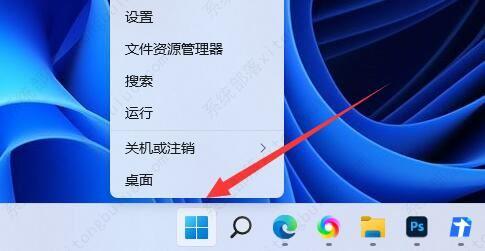

3、进入新界面后,点击左侧的“Windows日志”,查看错误分析,找到是哪个程序导致出现的蓝屏。
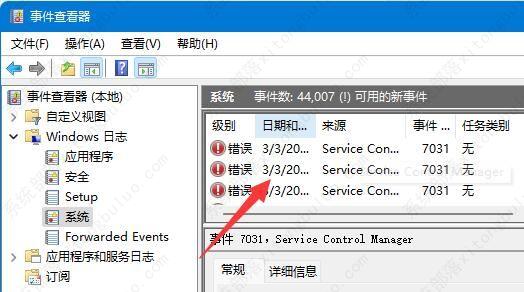
4、如果是应用程序出问题导致的蓝屏,那么将其卸载即可。
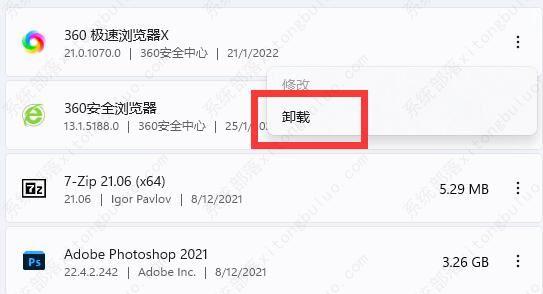
5、如果是驱动程序错误导致的蓝屏,那么将其更新或者卸载驱动程序即可。
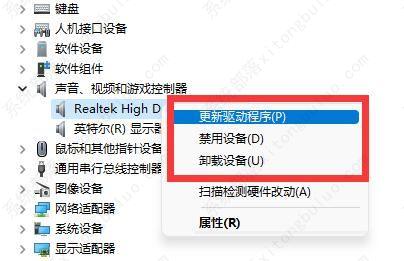
方法二
如果按下电源键无法重启电脑开机,那么大概率是因为系统出问题了,只能重新安装系统来解决问题了。
1、下载石大师装机大师,打开软件,直接进入选择系统的界面,用户选自己要重新安装的Windows11系统或者在D盘安装【MSDN Win11 22h2专业正版镜像 V2023】系统,点击下一步。
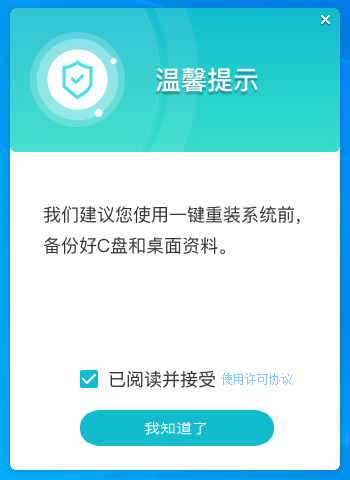
2、然后软件就会下载Win11系统和PE数据。
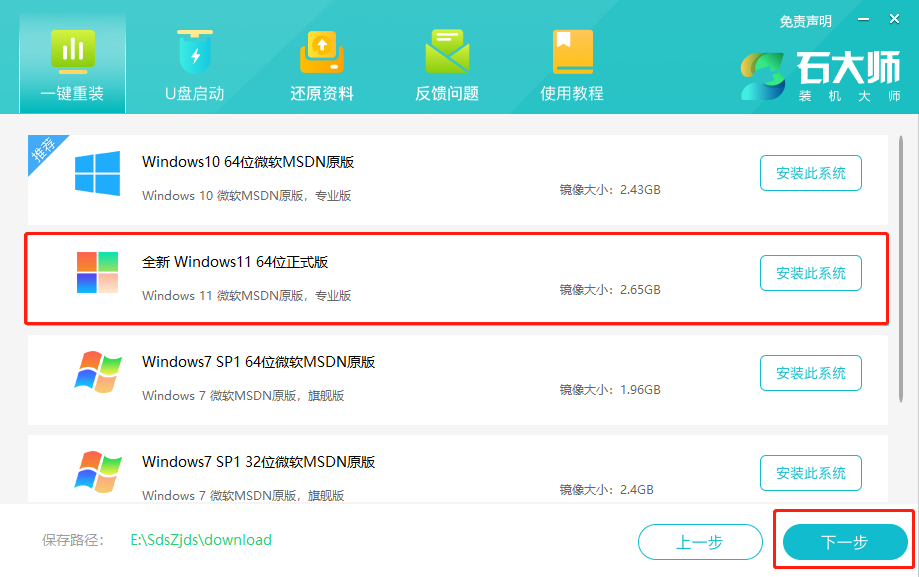
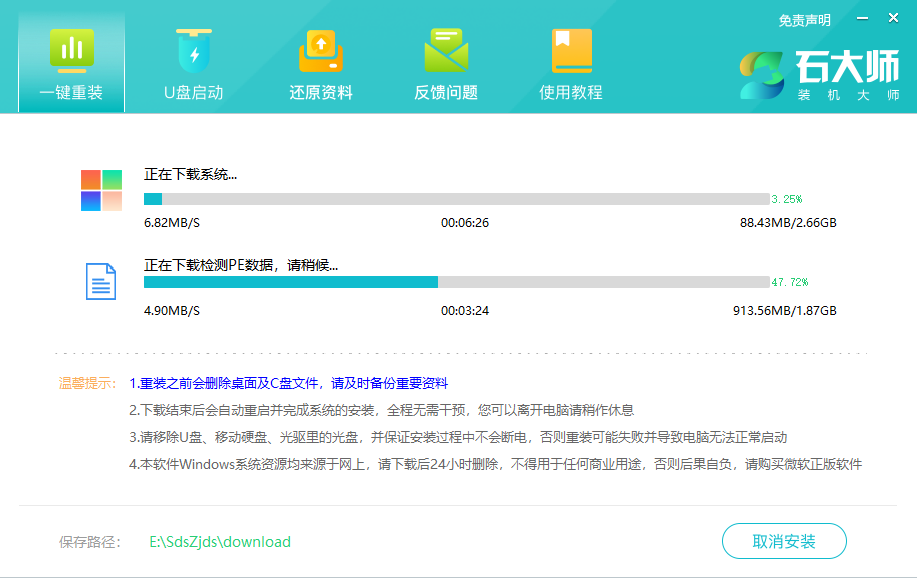
3、下载完成后,系统会自动重启。
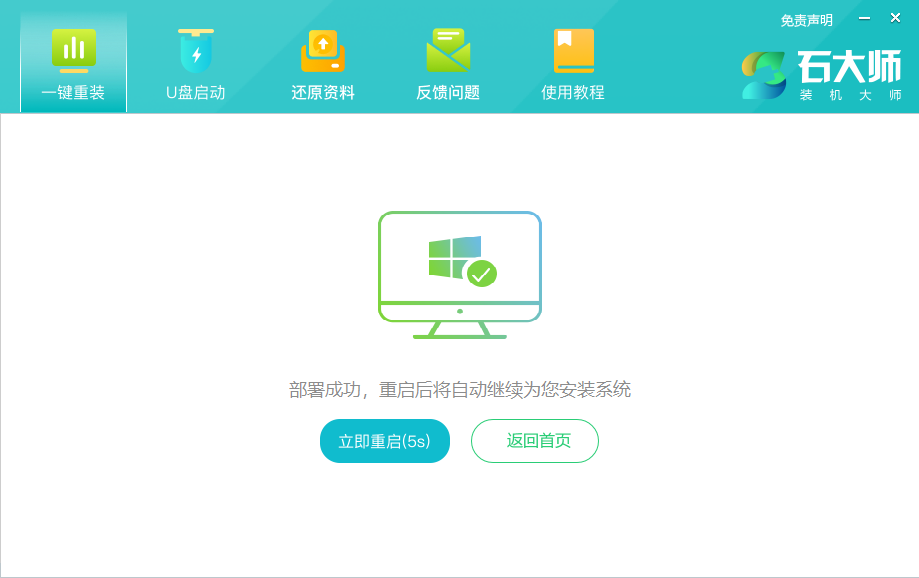
4、系统自动重启进入安装界面。
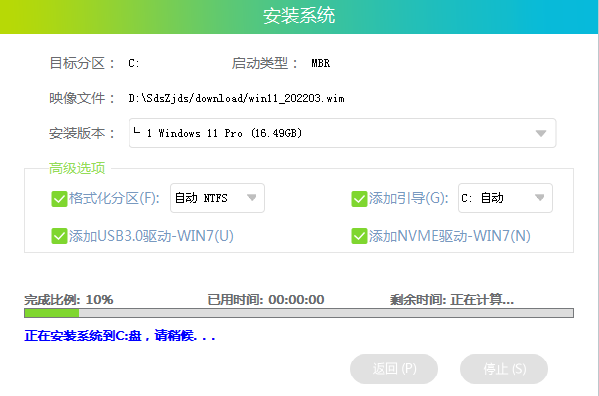
5、安装完成后进入部署界面,静静等待系统进入桌面就可正常使用了!
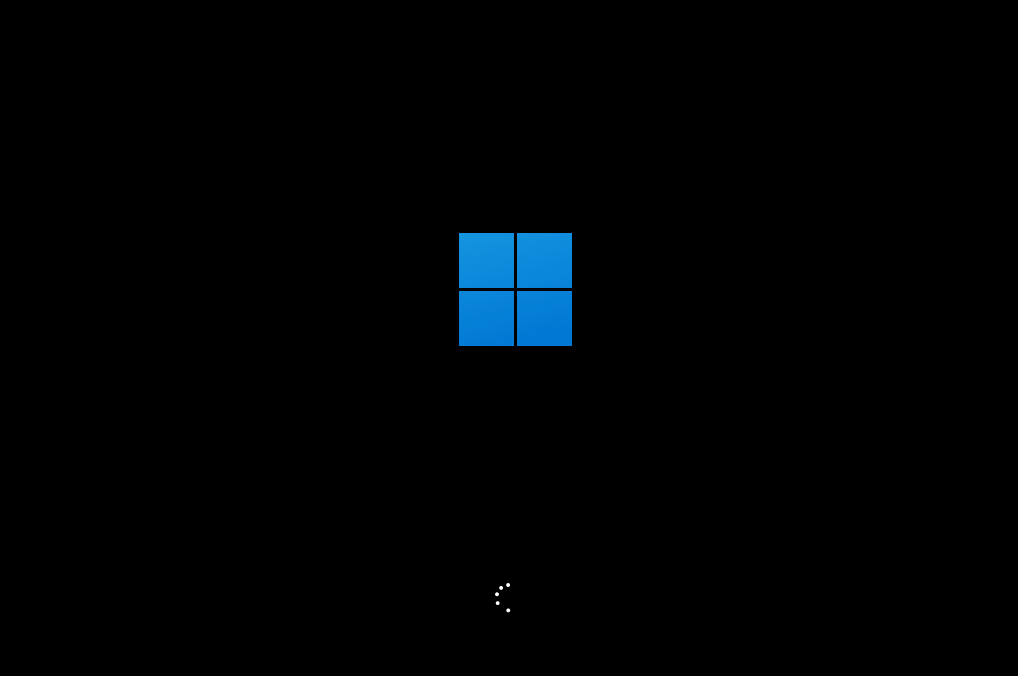
最新推荐
-
excel怎么把一列数据拆分成几列 excel一列内容拆分成很多列

excel怎么把一列数据拆分成几列?在使用excel表格软件的过程中,用户可以通过使用excel强大的功能 […]
-
win7已达到计算机的连接数最大值怎么办 win7连接数达到最大值

win7已达到计算机的连接数最大值怎么办?很多还在使用win7系统的用户都遇到过在打开计算机进行连接的时候 […]
-
window10插网线为什么识别不了 win10网线插着却显示无法识别网络

window10插网线为什么识别不了?很多用户在使用win10的过程中,都遇到过明明自己网线插着,但是网络 […]
-
win11每次打开软件都弹出是否允许怎么办 win11每次打开软件都要确认

win11每次打开软件都弹出是否允许怎么办?在win11系统中,微软提高了安全性,在默认的功能中,每次用户 […]
-
win11打开文件安全警告怎么去掉 下载文件跳出文件安全警告

win11打开文件安全警告怎么去掉?很多刚开始使用win11系统的用户发现,在安装后下载文件,都会弹出警告 […]
-
nvidia控制面板拒绝访问怎么办 nvidia控制面板拒绝访问无法应用选定的设置win10

nvidia控制面板拒绝访问怎么办?在使用独显的过程中,用户可以通过显卡的的程序来进行图形的调整,比如英伟 […]
热门文章
excel怎么把一列数据拆分成几列 excel一列内容拆分成很多列
2win7已达到计算机的连接数最大值怎么办 win7连接数达到最大值
3window10插网线为什么识别不了 win10网线插着却显示无法识别网络
4win11每次打开软件都弹出是否允许怎么办 win11每次打开软件都要确认
5win11打开文件安全警告怎么去掉 下载文件跳出文件安全警告
6nvidia控制面板拒绝访问怎么办 nvidia控制面板拒绝访问无法应用选定的设置win10
7win11c盘拒绝访问怎么恢复权限 win11双击C盘提示拒绝访问
8罗技驱动设置开机启动教程分享
9win7设置电脑还原点怎么设置 win7设置系统还原点
10win10硬盘拒绝访问怎么解决 win10磁盘拒绝访问
随机推荐
专题工具排名 更多+





 闽公网安备 35052402000376号
闽公网安备 35052402000376号